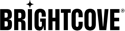創建和管理畫廊體驗
如果您想要快速開始建立和發佈「圖庫」體驗,請查看下列其中一份文件:
當您打開圖庫模塊時,體會頁面將列出所有已創建的體驗。

如果尚未建立任何體驗,系統會提示您建立體驗。「體驗」頁面提供下列功能:
按一下欄標題以排序資料。列選擇器( )可用於選擇要在頁面上顯示的列。
)可用於選擇要在頁面上顯示的列。

可能會顯示下列欄。
- 標題 -經驗的標題
- 模板 -經驗使用的模板。體驗類型顯示如下:
- 門戶網站 -網站支持任意大小的內容庫,並提供可選的號召性用語和廣告支持
- 頁內 -發布一個或多個視頻並添加交互性,然後將此佈局添加到您的網站
- 登陸頁面 -單頁網站,包含潛在客戶表單以及可選的號召性用語和廣告支持
- 事件 -優化網站以促進和廣播現場直播
- 樣版狀態 -樣版的狀態
- 最新 -體驗是使用最新版本的項目模板
- 需要更新 -提供體驗模板更新
- 簡歷更新 -模板更新正在進行中,但尚未發布
- 更新 -上次體驗更新的日期和時間
- 經驗狀況-經驗狀況
- 在線 -體驗在線上,可以訪問
- 離線 -體驗離線且無法存取
- 未發佈的變更 -體驗在線上並且可以存取,但已對體驗進行變更,且尚未發佈
點擊一列將在頁面的右側顯示體驗詳細信息。

創造體驗
若要建立新體驗,請按一下 [ ]。當您建立新的體驗時,您將從選擇範本開始。範本控制整體外觀和行為。選取範本後,您可以自訂體驗。如需詳細資訊,請參閱下列其中一個主題:
複製體驗
當您需要建立多種語言的體驗,或者如果您是從現有體驗的外觀和感覺製作微型網站時,複製體驗會很有用。若要複製體驗,請按一下某列,然後按一下 [ ]。

輸入體驗標題和說明,然後按一下 [ ]。
編輯體驗
若要編輯體驗,請按一下體驗標題。編輯體驗將會開啟「圖庫網站編輯器」。如需編輯體驗的相關資訊,請參閱下列其中一個主題:
離線使用體驗
離線使用體驗會使其無法再存取。若要離線體驗,請按一下某列,然後按一下「」。若要確認體驗應該離線,請按一下 [ ]。若要再次使用體驗,必須重新發佈體驗。

刪除體驗
要刪除體驗,請單擊一行,然後單擊 。按一下刪除以確認刪。

篩選體驗
篩選器可套用至 [體驗] 頁面,以限制顯示的體驗類型。若要套用篩選器,請選取要顯示的體驗類型:
- 全部 -顯示所有體驗
- 已發佈 -顯示所有已發佈的 (線上) 體驗
- 未發佈 -顯示所有離線的體驗
- 需要模板更新 -顯示所有可用模板更新的體驗
- 登陸頁面 -顯示所有著陸頁體驗
- 事件 -顯示所有活動體驗
- 門戶網站 -顯示門戶體驗
- 頁內 -顯示所有頁內體驗

搜尋體驗
搜尋方塊可用來搜尋體驗清單。搜尋時,會搜尋下列屬性:
- 標題
- 描述
- ID
- 範本
- 全球資源定位器